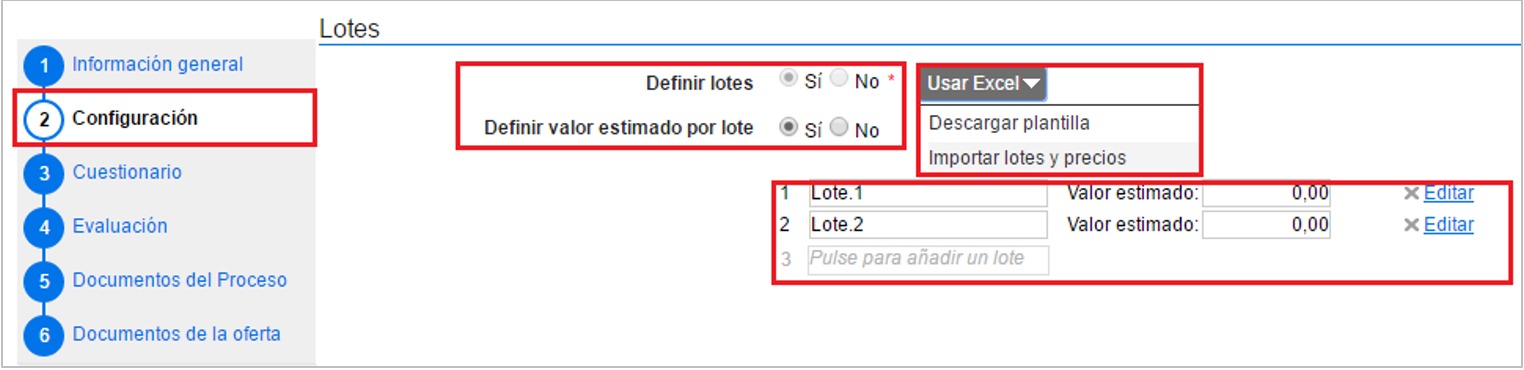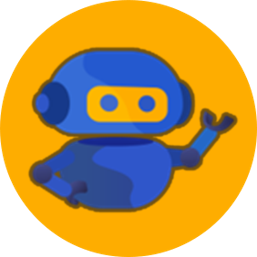Edición de pliegos borrador - 17
Haga clic en” Agregar código” para ingresar el CDP o el código de la vigencia futura con el que la Entidad va a pagar el valor del contrato. Si la Entidad está registrada en SIIF, debe diligenciar los campos código y saldo a comprometer y el SECOP II completa automáticamente el saldo. Si la Entidad no hace parte del SIIF, debe diligenciar todos los campos. Para finalizar haga clic en “Crear”.
Caso-6823
Edición de pliegos borrador - 16
Si el Proceso no tiene lotes, deje la opción en “No” y continúe con el siguiente campo
f. Precios: ingrese el valor estimado del Proceso de Contratación. Si el Proceso de Contratación tiene lotes, el SECOP II calcula automáticamente el valor estimado del Proceso de acuerdo con el valor y cantidad de los artículos ingresados en la información de los lotes.
PA ConcejoBtá
Edición de pliegos borrador - 15
El SECOP II le muestra un mensaje de éxito indicando que la información de los lotes fue cargada correctamente. En la sección de cuestionario podrá validar la información cargada para la oferta económica de cada lote.
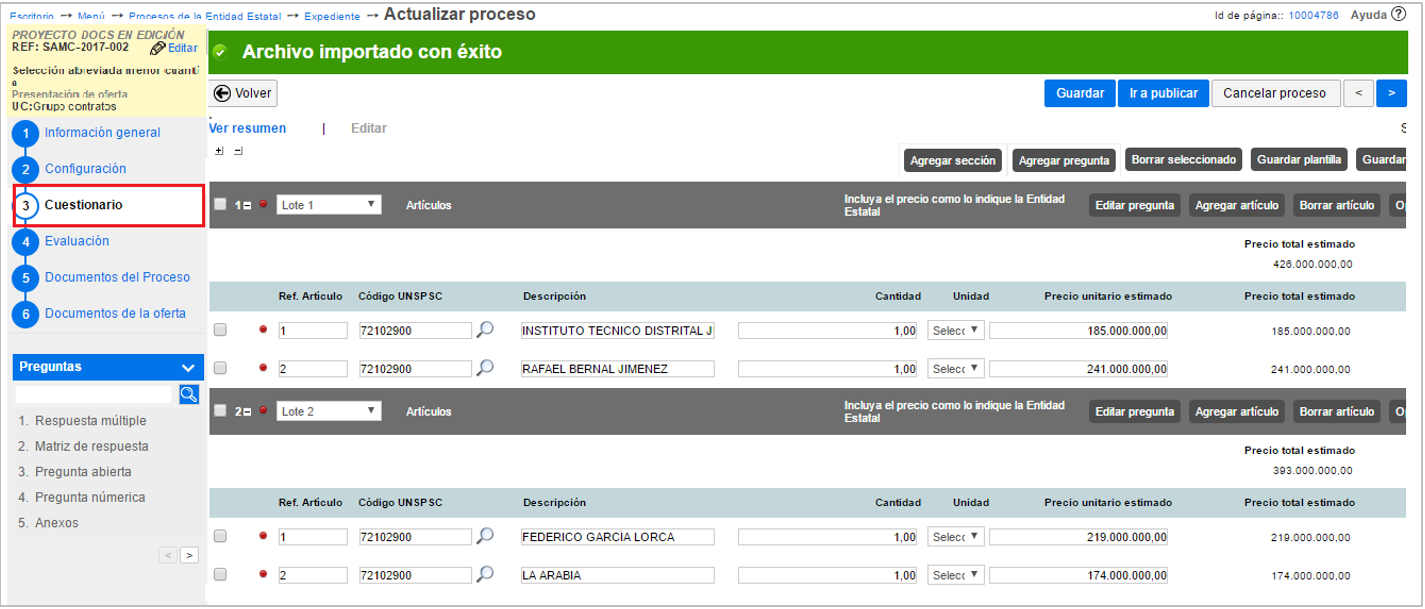
Edición de pliegos borrador - 14
Luego de tener todos los lotes configurados en la plantilla, usted debe guardar el archivo localmente en su computador. Para realizar la importación de la plantilla haga clic en “Usar Excel” y luego en “Importar lotes y precios”. Haga clic en la opción de sustituir los datos. Luego haga clic en “Confirmar” para cargar la plantilla.
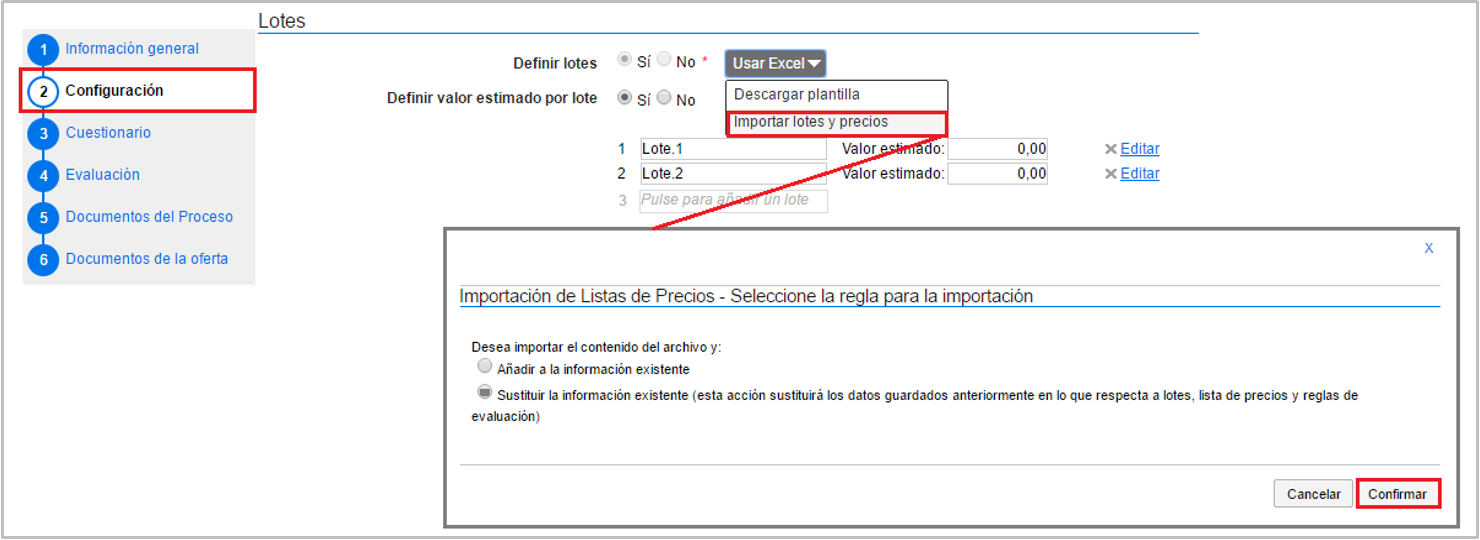
Edición de pliegos borrador - 13
Cuando descarga la plantilla, esta asume como título el identificador del Proceso de Contratación. No debe cambiar el título. Esto para que el sistema reconozca a qué Proceso corresponde la plantilla. Para cada Proceso de Contratación el usuario tiene que descargar la plantilla de importación de lotes.
ProyectoDecreto SDP
Edición de pliegos borrador - 12
Para cargar la información de los lotes masivamente desde Excel o PDF, haga clic en “Descargar plantilla”.